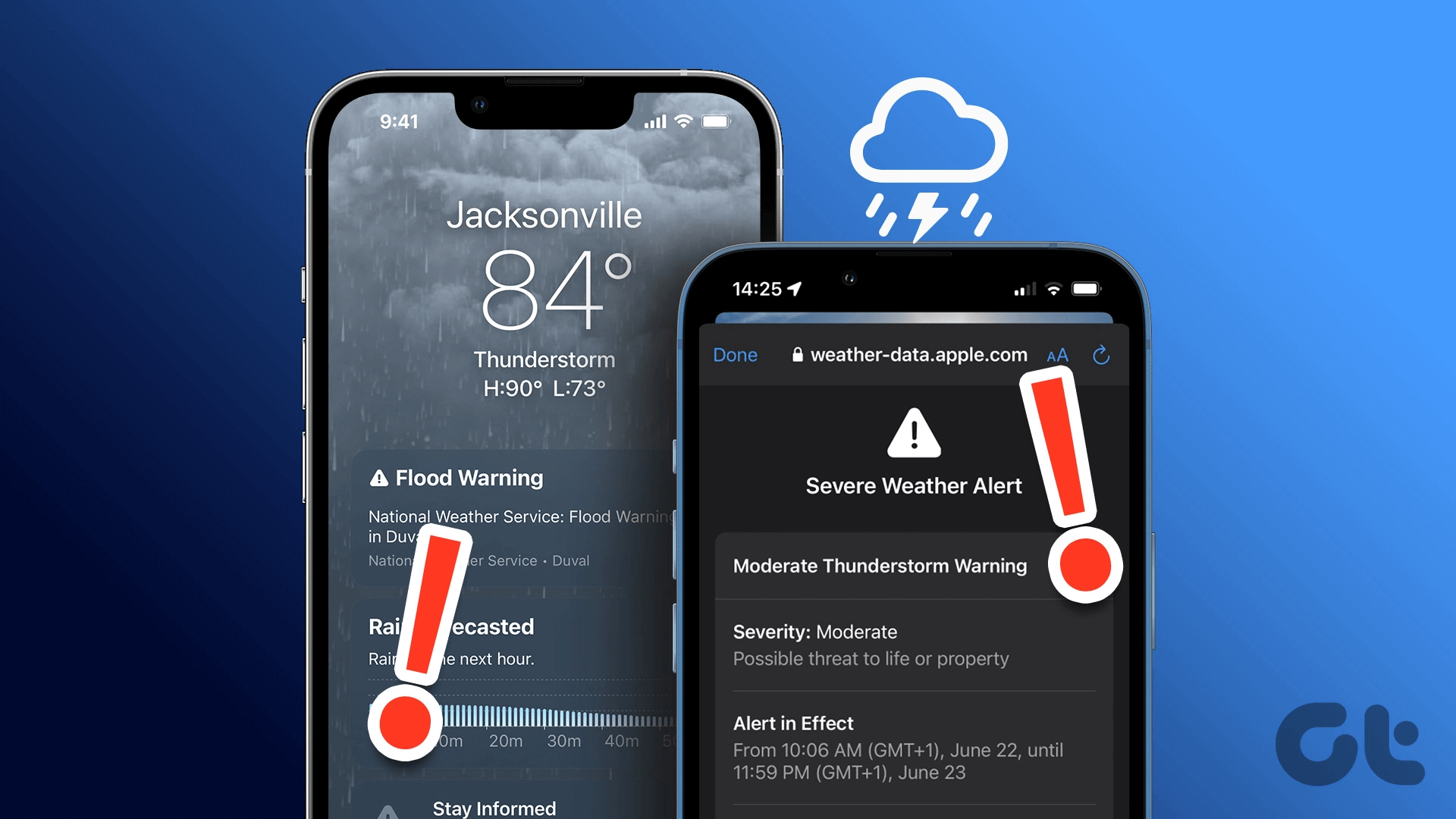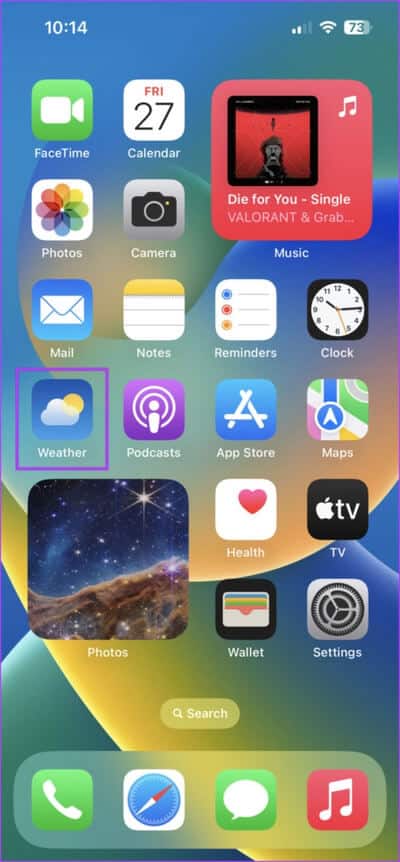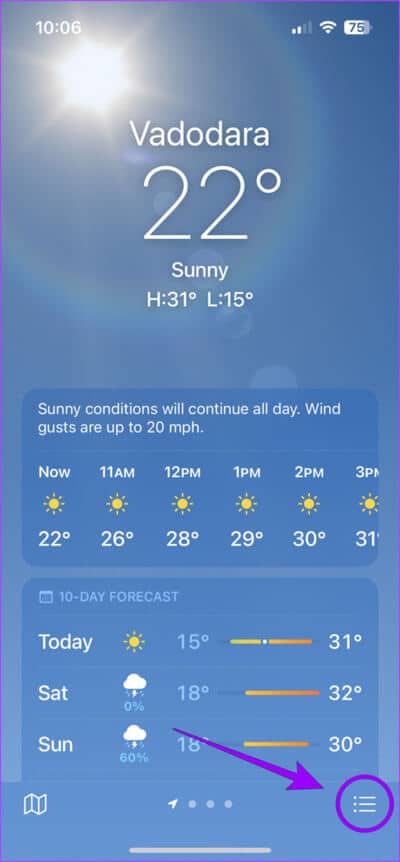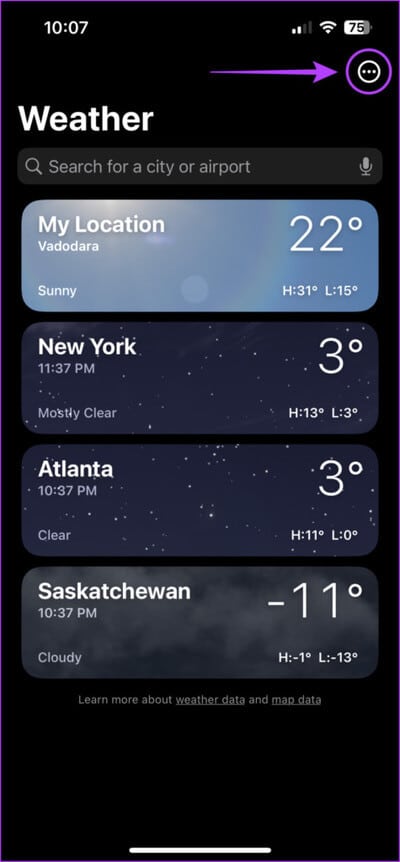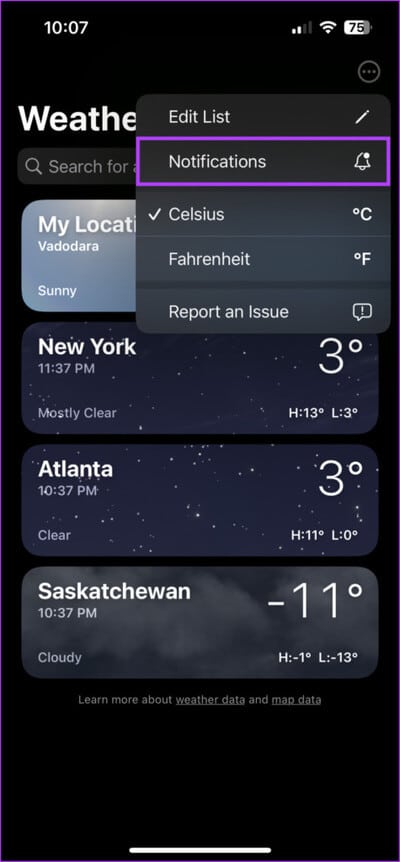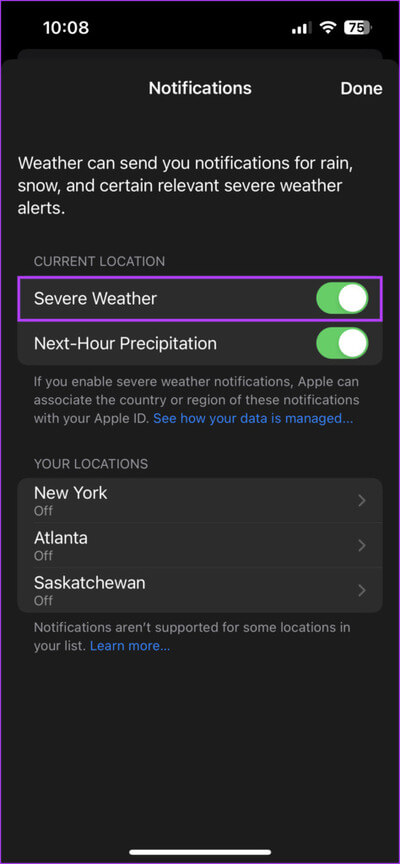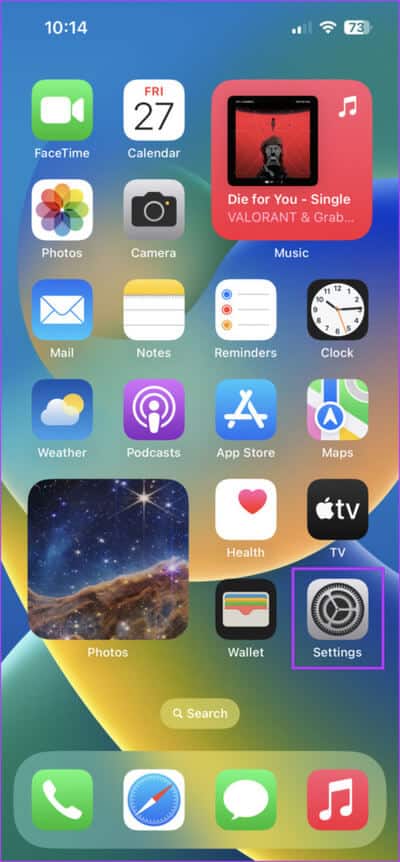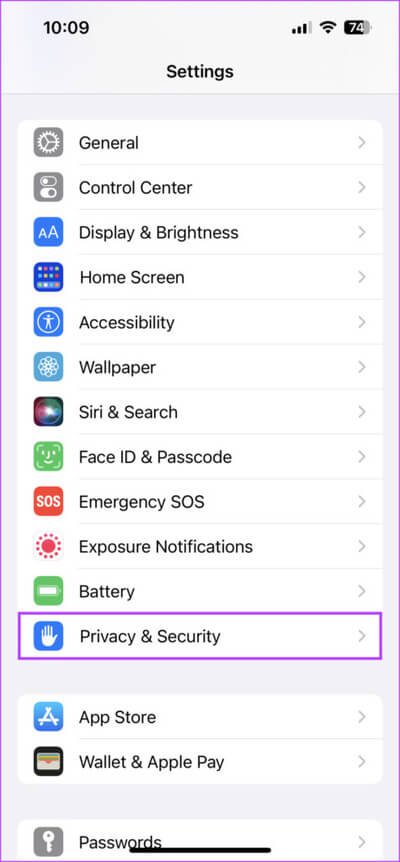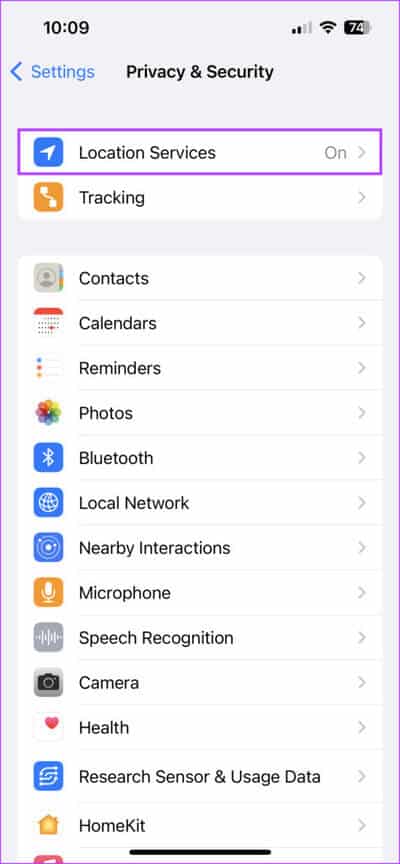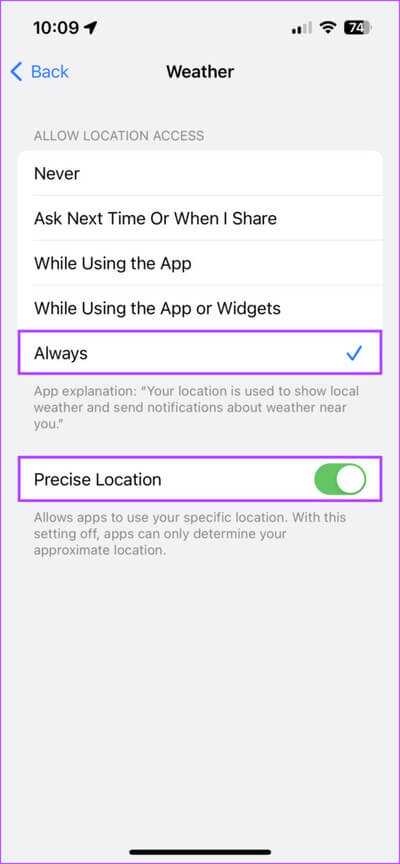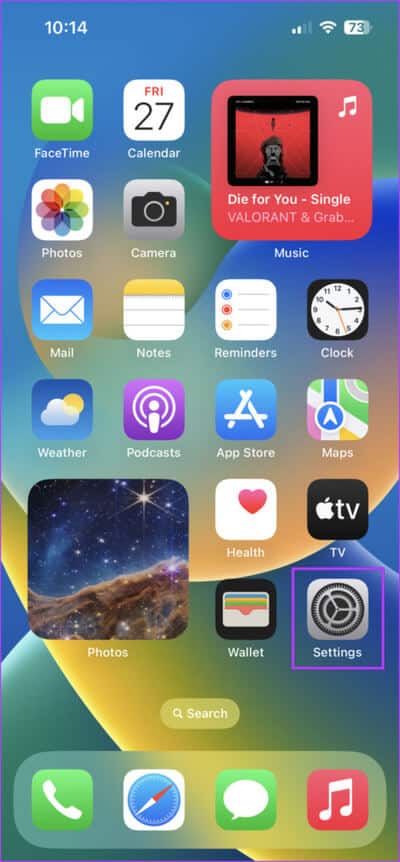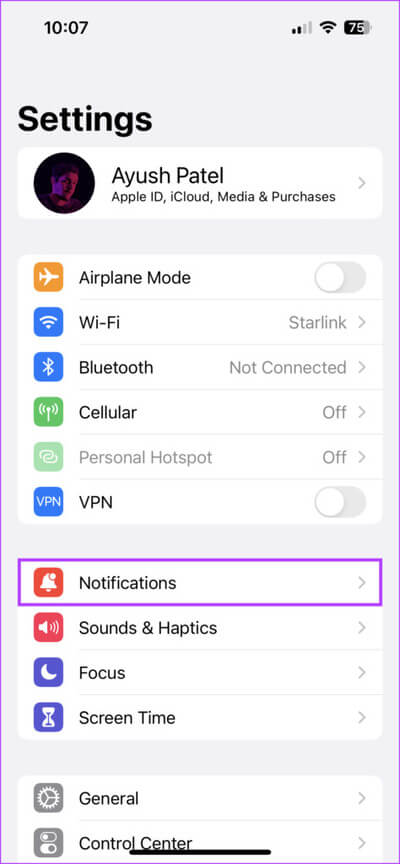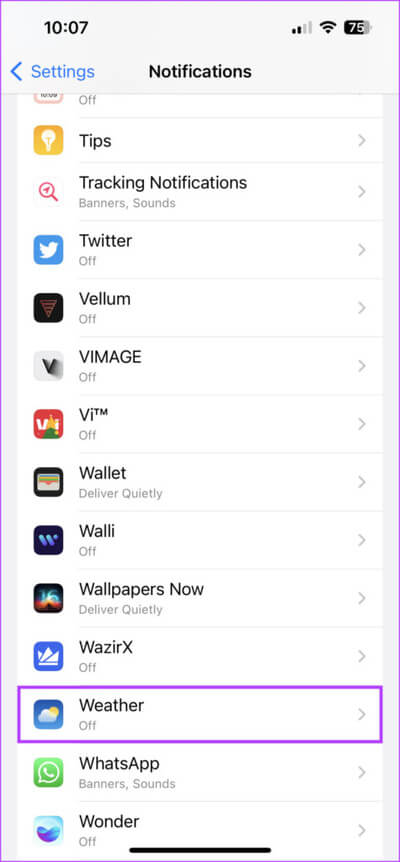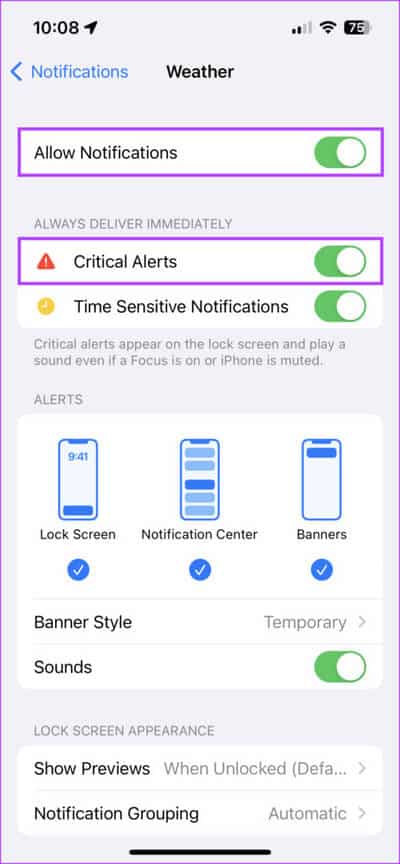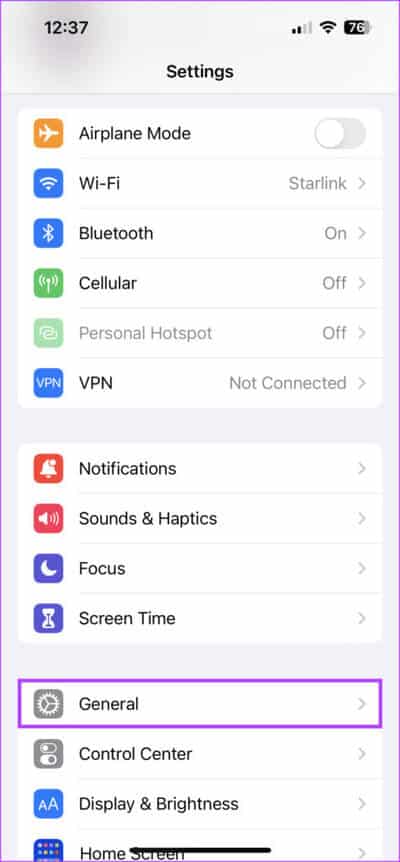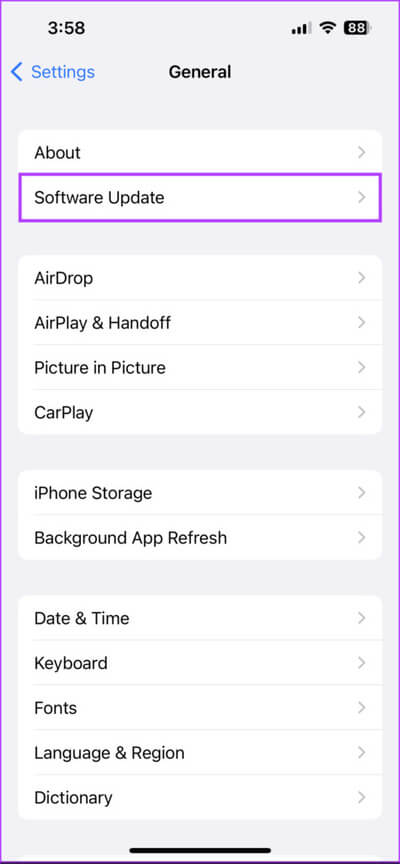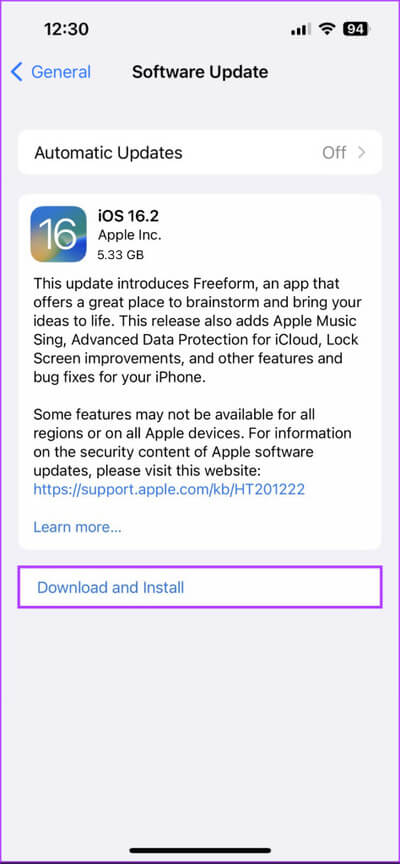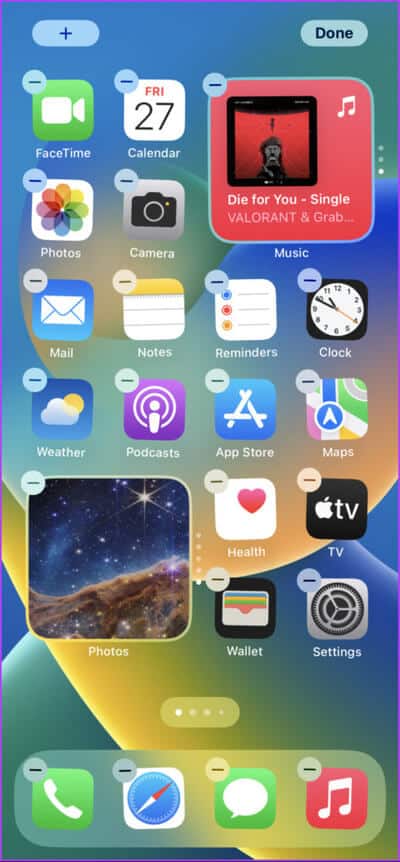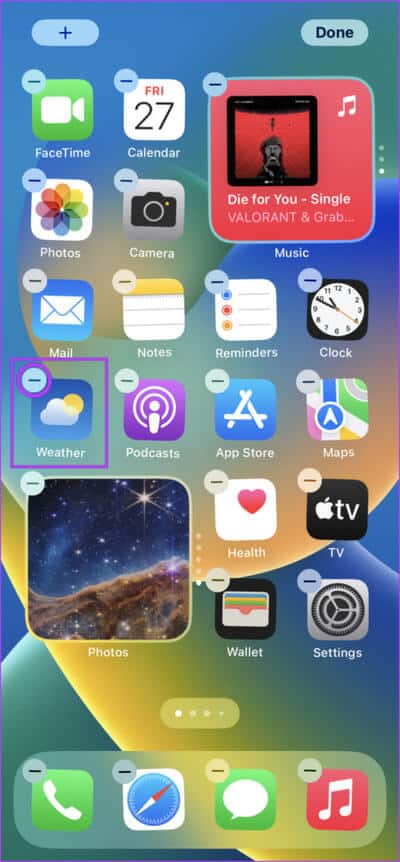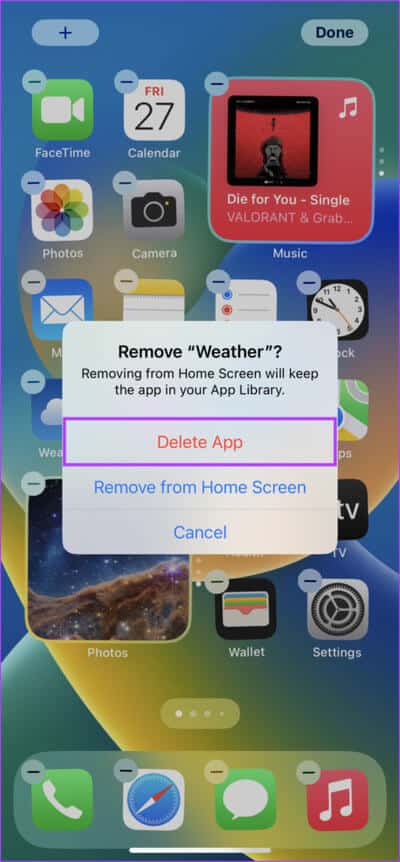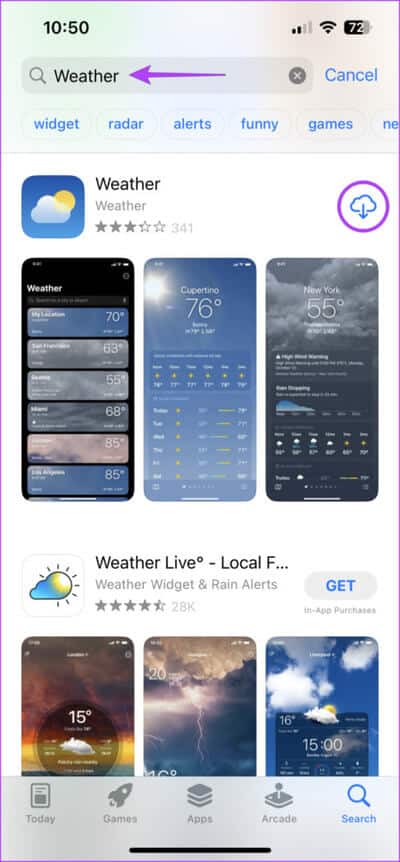Top 7 des correctifs pour les alertes de temps violent ne fonctionnant pas sur iPhone
A été présenté Alertes de temps violent Pour la première fois avec iOS 14, il permet aux utilisateurs de recevoir à l'avance des notifications sur les phénomènes météorologiques violents émis par le gouvernement, tels que les ouragans, les inondations, les vents violents et les blizzards. Cependant , Certains utilisateurs se plaignent Les alertes de temps violent ne fonctionnent pas sur iPhone avec iOS 16.
Des problèmes logiciels sur l'iPhone au manque d'accès nécessaire à l'emplacement et aux notifications, il existe de nombreuses raisons pour lesquelles l'application Météo peut ne pas fournir d'alertes météorologiques extrêmes sur votre iPhone. Par conséquent, dans cet article, nous vous montrerons quelques moyens de résoudre ce problème. Commençons!
1. Redémarrez votre IPHONE
C'est toujours une bonne idée de redémarrer votre iPhone chaque fois que vous rencontrez des problèmes avec lui. Cependant, contrairement à un redémarrage normal, le redémarrage forcé de votre iPhone est un processus au niveau matériel où l'iPhone coupe temporairement l'alimentation de la batterie, Donner à votre iPhone le nouveau départ dont il a besoin.
Voici comment forcer le redémarrage rapide de votre iPhone selon son modèle :
iPhone X, iPhone 8, iPhone SE (XNUMXe génération) ou ultérieur :
Appuyez et relâchez rapidement la touche d'augmentation du volume suivie de la touche de diminution du volume. Appuyez ensuite sur le bouton d'alimentation et maintenez-le enfoncé jusqu'à ce que le logo Apple s'affiche à l'écran.
iPhone 7 et 7 Plus :
Maintenez enfoncé le bouton Volume Bas + Alimentation jusqu'à ce que vous voyiez le logo Apple.
iPhone SE (6ère génération), iPhone XNUMXs ou antérieur :
Appuyez et maintenez le bouton Accueil + bouton d'alimentation jusqu'à ce que vous voyiez le logo Apple.
2. Vérifiez si des alertes de temps violent sont disponibles pour votre région
Les alertes de temps violent ne sont disponibles que dans quelques régions du monde pour les iPhones exécutant iOS 14 ou une version ultérieure. Les régions prises en charge incluent le Japon, le Canada, la Chine, l'Australie, le Mexique, la Thaïlande, l'Inde, le Brésil, les États-Unis et l'Europe.
Si vous vous trouvez en dehors de ces zones, vous ne recevrez pas d'alertes météorologiques extrêmes sur votre iPhone. Au lieu de cela, vous devrez vous fier aux sources de votre gouvernement local. Alternativement, vous pouvez également choisir d'utiliser d'autres services météorologiques tels que AccuWeather Ce qui couvre beaucoup plus de domaines que l'application Météo par défaut sur votre iPhone.
3. Vérifiez si les alertes de temps violent sont activées
Une autre raison pour laquelle les alertes de temps violent peuvent ne pas fonctionner pour vous est si elles ne sont pas activées dans votre région. Pour recevoir des alertes de temps violent sur votre iPhone, vous devez suivre ces étapes et activer la bascule pour la même chose dans l'application Météo par défaut sur votre iPhone.
Étape 1: Localiser une application Météo Et ouvrez-le sur votre iPhone.
Étape 2: Lorsque l'application Météo s'ouvre, appuyez sur l'icône liste En bas à droite.
Étape 3: Lorsque vous voyez une liste de sites, appuyez sur le bouton circulaire Trois points Dans le coin supérieur droit
Étape 4: Dans le menu, sélectionnez Notifications.
Étape 5: Cliquez et activez la bascule pour Sever Météo au sein du site actuel.
4. Vérifiez si l'application météo a accès à la localisation
L'application météo et d'autres services importants qui en dépendent nécessitent l'accès aux données de localisation de votre iPhone pour fonctionner correctement. Si vous n'êtes pas sûr que l'application météo dispose de l'accès à la localisation nécessaire, vous pouvez suivre ces étapes pour vérifier.
Étape 1: Localiser et ouvrir une application Paramètres Sur ton iPhone
Étape 2: Dans l'application Paramètres, faites défiler vers le bas et appuyez sur Confidentialité et sécurité.
Étape 3: Sous Confidentialité et sécurité, appuyez sur Services du site.
Étape 4: Dans la liste des applications qui apparaît, appuyez sur une option la météo.
Étape 5: Sélectionner Toujours. Une fois cela fait, vous pouvez également activer la bascule pour l'emplacement exact.
5. Activer les notifications pour l'application météo
Outre l'accès à la localisation, l'application Météo nécessite également l'autorisation d'envoyer des notifications, avant que les alertes de temps violent n'apparaissent sur votre iPhone. Pour vérifier si les notifications de l'application météo sont activées sur votre iPhone, suivez ces étapes :
Étape 1: Localisez et ouvrez une application Paramètres Sur ton iPhone
Étape 2: Dans l'application Paramètres, appuyez sur Notifications.
Étape 3: Dans la liste des applications qui s'affichent, appuyez sur la météo.
Étape 4: Sur la page qui s'affiche, appuyez sur et activez Basculer pour autoriser les notifications.
Remarque : Nous vous recommandons également d'activer la bascule pour les alertes critiques. Cela garantira que vous recevrez des alertes de temps violent même lorsque votre iPhone est réglé sur "Ne pas déranger" .

6. Vérifiez les nouvelles mises à jour IOS
Les alertes de temps violent ne sont disponibles que sur les iPhones avec iOS 14 ou supérieur. Ainsi, si vous n'avez pas mis à jour votre iPhone auparavant, c'est peut-être le moment où vous le faites. De plus, l'obtention de la dernière mise à jour iOS garantit également que vous avez accès aux dernières corrections de bogues qui peuvent résoudre les problèmes d'alertes météorologiques extrêmes sur votre iPhone.
Pour vérifier les dernières mises à jour iOS sur votre iPhone, suivez ces étapes rapides :
Étape 1: Ouvert Demande de réglage Sur ton iPhone
Étape 2: Faites défiler et cliquez Général
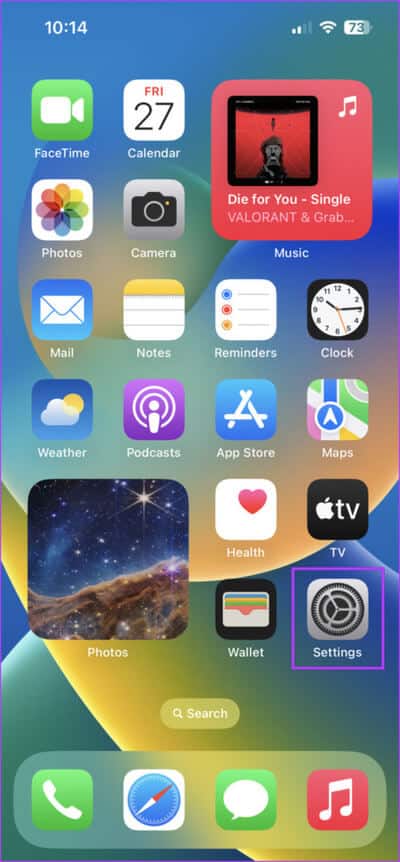
Étape 3: Sous Public , Cliquez Mise à jour du logiciel.
Étape 4: Autorisez votre iPhone à rechercher les dernières mises à jour iOS. Si une nouvelle mise à jour est disponible, appuyez sur Télécharger et installer.
7. Réinstallez l'application météo
Si aucune des solutions précédentes ne vous a aidé, la dernière chose à faire est de supprimer l'application Météo de votre iPhone et de la réinstaller. Cela aidera à éliminer les bogues inconnus qui peuvent empêcher les alertes de temps violent de fonctionner sur votre iPhone.
Pour réinstaller l'application Météo sur votre iPhone, vous pouvez suivre les étapes mentionnées ci-dessous :
Étape 1: Sélectionnez la page où se trouve l'application météo. Ensuite, touchez et maintenez n'importe quelle zone vide sur l'écran d'accueil jusqu'à ce que les icônes de l'application commencent à trembler.
Étape 2: Clique sur Signe moins Dans le coin supérieur gauche de icône météo.
Étape 3: À partir de l'invite de confirmation, appuyez sur Possibilité de supprimer l'application.
Étape 4: Maintenant, ouvrez App Store sur votre iPhone et recherchez par le Temps Glacial. Appuyez ensuite sur l'icône du nuage bleu pour réinstaller l'application météo.

Ne manquez plus jamais une alerte de temps violent
Vous ne voulez certainement pas manquer les alertes météo critiques simplement parce qu'elles ne s'afficheront pas sur votre iPhone. Heureusement, ces correctifs rapides et faciles devraient aider à corriger les alertes de temps violent qui ne fonctionnent pas sur l'iPhone. Cela vous aidera à vous assurer que vous êtes prêt à tout en cas de catastrophe naturelle nuisible.